Khi bạn tìm kiếm một số tài liệu về sở thích của bạn trên Internet, bạn sẽ bắt gặp một số tài liệu về định dạng PDF. Một số những thứ có giá trị muốn sao chép nó, nhưng nhiều định dạng PDF không hỗ trợ sao chép. Phải làm sao? Nếu bạn gõ trên bàn phím thủ công, rõ ràng là tốc độ sẽ chậm hơn nhiều, và nó không phù hợp với nhịp điệu của người hiện đại. Ở đây, tôi chủ yếu giải thích một phương pháp, cách chuyển đổi từ tệp PDF thành Excel Tài liệu, tôi hy vọng mọi người thích nó.
Bạn vẫn không hiểu PDF hoặc Excel là gì. Ở đây, tôi chỉ đơn giản là có thể phổ biến kiến thức.
PDF là định dạng tệp được phát triển bởi Adobe Systems cho trao đổi tập tin theo cách độc lập với các ứng dụng, hệ điều hành và phần cứng. Các tệp PDF dựa trên mô hình hình ảnh ngôn ngữ PostScript, đảm bảo màu sắc chính xác và in chính xác trên bất kỳ máy in nào, tức là PDF trung thành tái tạo mọi nhân vật, màu sắc và hình ảnh của bản gốc.
Định dạng Tài liệu Di động là một tệp điện tử định dạng. Định dạng tệp này độc lập với nền tảng hệ điều hành, đó là là, các tệp PDF là phổ biến cho hệ điều hành Windows, Unix và Mac OS của Apple. Tính năng này làm cho nó trở thành một định dạng tài liệu lý tưởng cho tài liệu điện tử phân phối và phổ biến thông tin kỹ thuật số trên Internet. Thêm và thêm sách điện tử, mô tả sản phẩm, thông báo công ty, tài liệu web và e-mail đang bắt đầu sử dụng tập tin PDF.
XLS là một bảng tính Microsoft Excel và rất định dạng bảng tính phổ biến. Tệp xls có thể được mở bằng Microsoft Excel và Microsoft đã phát triển Trình xem Excel đặc biệt cho những người không có Đã cài đặt Excel. Sử dụng Microsoft Excel để chuyển đổi các bảng ở định dạng XLS thành nhiều định dạng: bảng XML, dữ liệu XML, trang web, tệp văn bản được phân tách bằng các tab (* .txt), các tệp văn bản được phân tách bằng dấu phẩy (* .csv) và hơn thế nữa.
Sau đây chính thức bắt đầu giải thích cách chuyển đổi:
1. Trước hết, bạn phải mở trang web chính thức củaSanPDF.
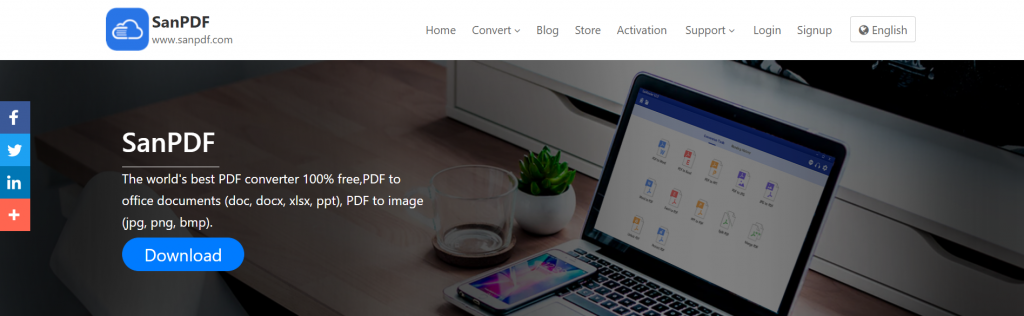
2. Chọn chức năng mong muốn –PDF sang Excel.
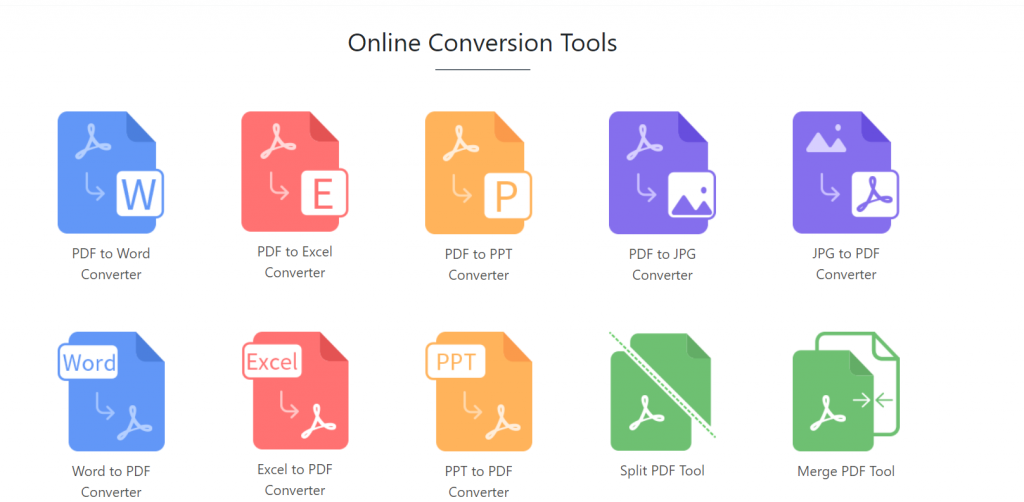
3. Chọn bảng tính Excel bạn muốn chuyển đổi.
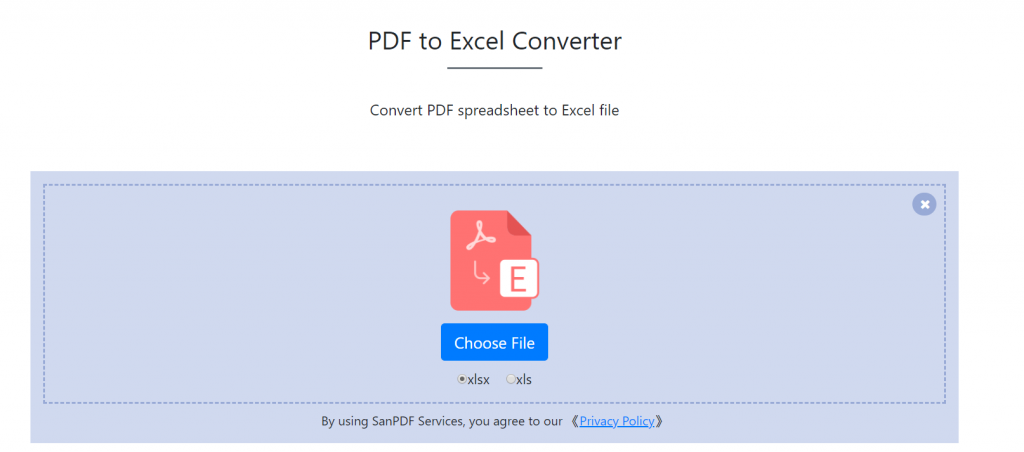
4. Cuối cùng bấm vào để bắt đầu chuyển đổi.
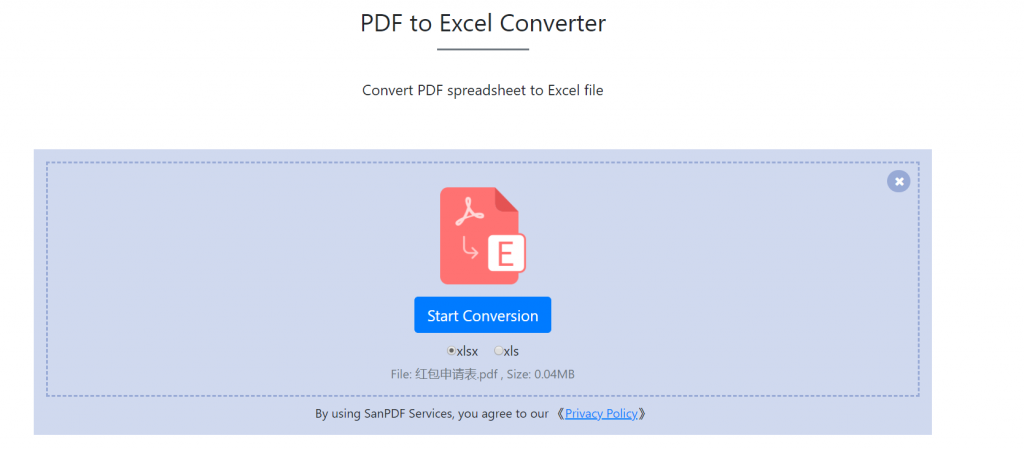
5. Nhấn vào đây để tải về.
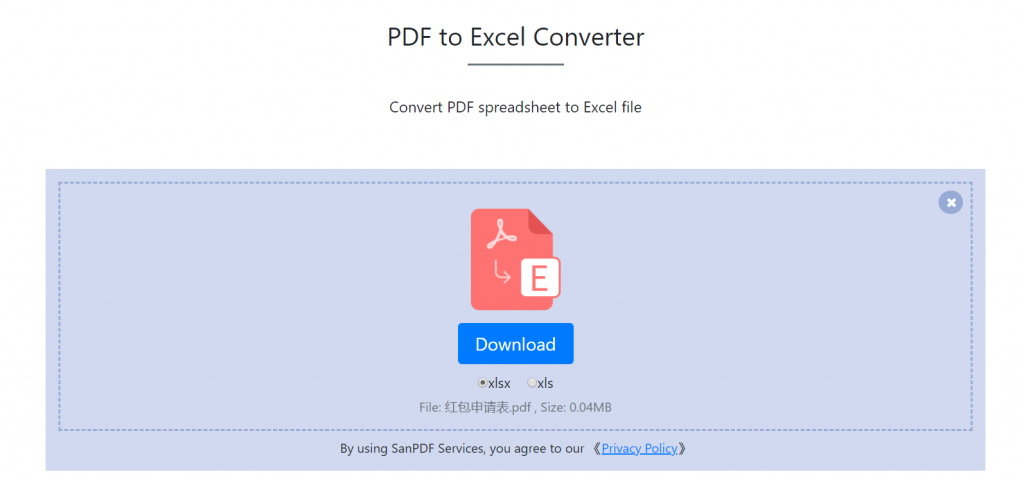
Giới hạn:
Người dùng chưa đăng ký có 10 chuyển đổi, chỉ có thể chuyển đổi các tệp 2MB tại một thời điểm và giới hạn thời gian là hai giờ. Nếu bạn muốn xử lý không giới hạn và nhiều pdf thành word hoặc pdf sang Excel, hãy xem chúng tôicửa hàng, sẽ kích hoạt tính năng này và nhiều quyền khác.
H: Tôi không thể tìm thấy chuyển đổi của mình tập tin / tập tin của tôi ở đâu?
Nếu bạn chưa đăng ký tài khoản SanPDF và các tệp được chuyển đổi bằng trình chuyển đổi trực tuyến, hãy tải xuống tệp đã chuyển đổi ngay lập tức và giữ an toàn sau khi chuyển đổi hoàn tất. Khi trang chuyển đổi được đóng, bạn sẽ không thể tải xuống tệp đã chuyển đổi. Nếu bạn đã đăng ký tài khoản SanPDF, bạn có thể đăng nhập vào tài khoản của mình trong vòng 24 giờ sau khi chuyển đổi, tìm tệp đã chuyển đổi trong danh sách lịch sử chuyển đổi và tải xuống. Xin lưu ý! Để đảm bảo bảo mật tệp, máy chủ của SanPDF sẽ tự động xóa vĩnh viễn các tệp được chuyển đổi sau 24 giờ. Do đó, hãy chắc chắn tải xuống và giữ lại càng sớm càng tốt sau khi chuyển đổi.
An toàn:
Chúng tôi tôn trọng sự riêng tư. Sau 24 giờ chuyển đổi tệp, chúng sẽ luôn bị xóa khỏi máy chủ của chúng tôi. Để biết thêm thông tin xin vui lòng đọc chính sách bảo mật của chúng tôi.
Sanpdf giúp bạn tăng hiệu quả và tiết kiệm nhiều thời gian hơn cho một cuộc sống đầy màu sắc. Việc sử dụng của bạn là lớn nhất của chúng tôi hỗ trợ, chúng tôi sẽ tiếp tục cải thiện, nếu có bất cứ điều gì sai, xin vui lòng cung cấp lời khuyên có giá trị của bạn.